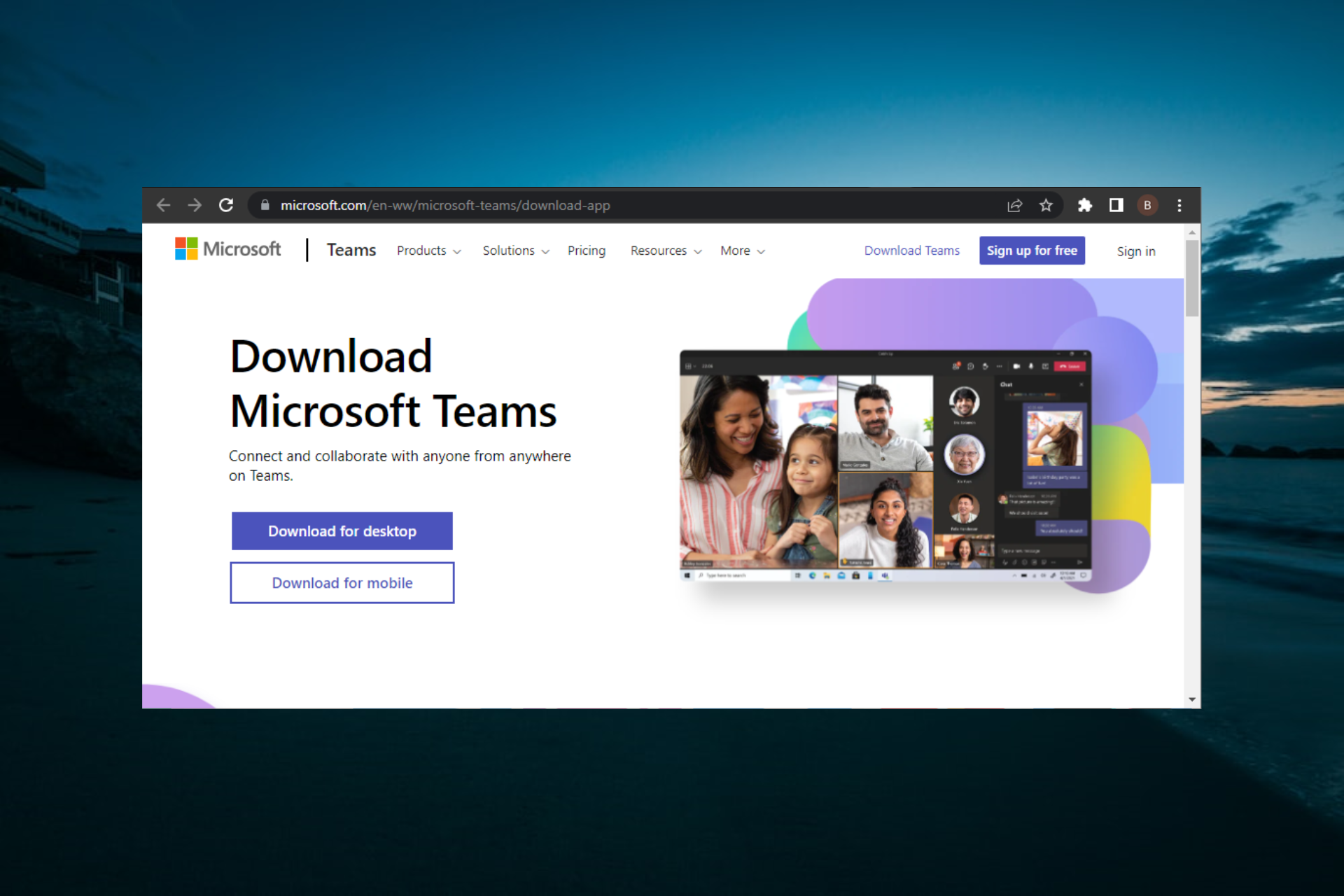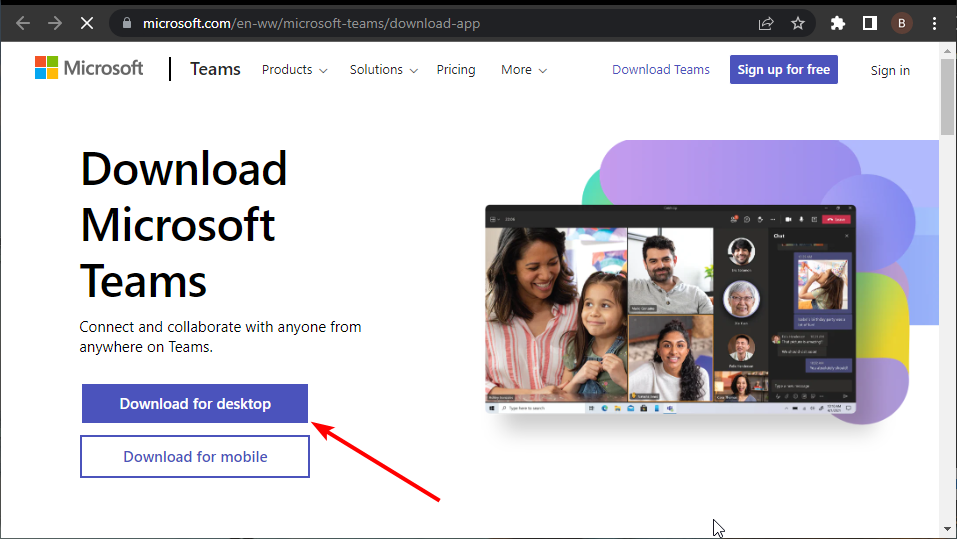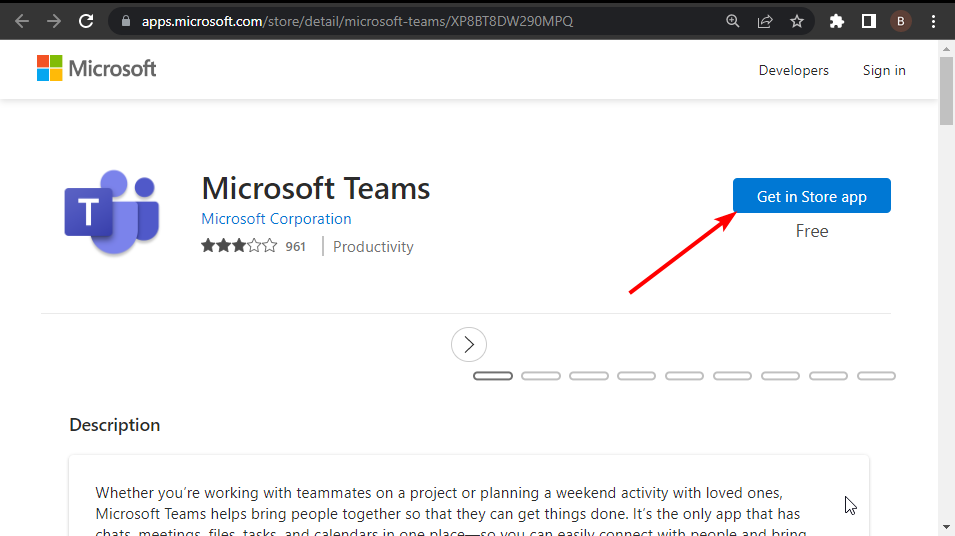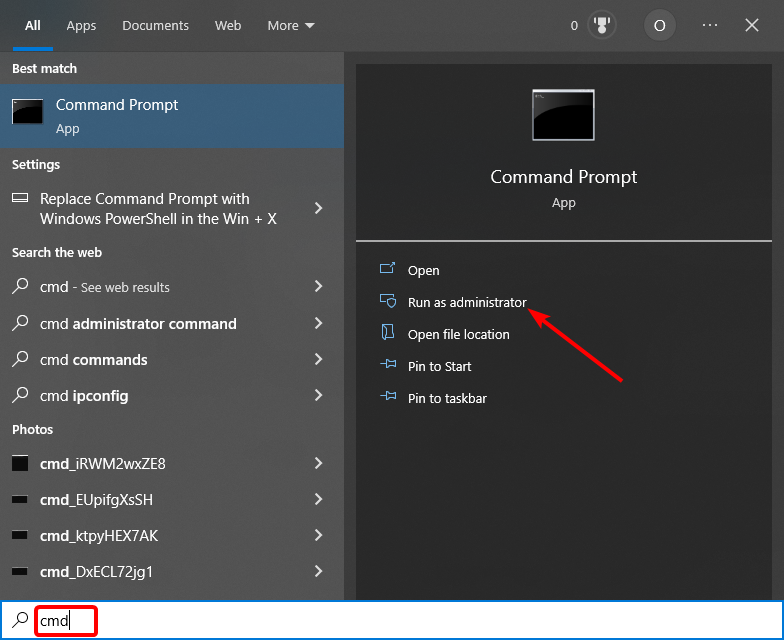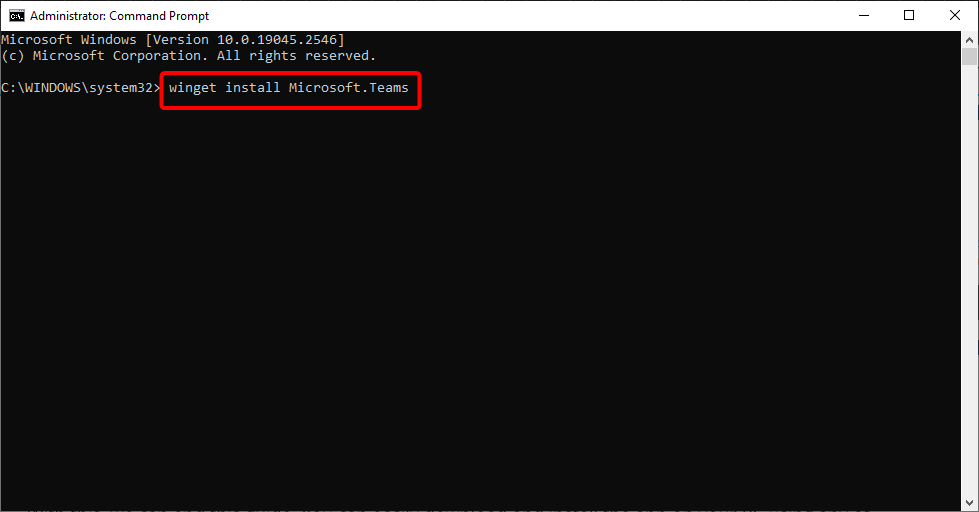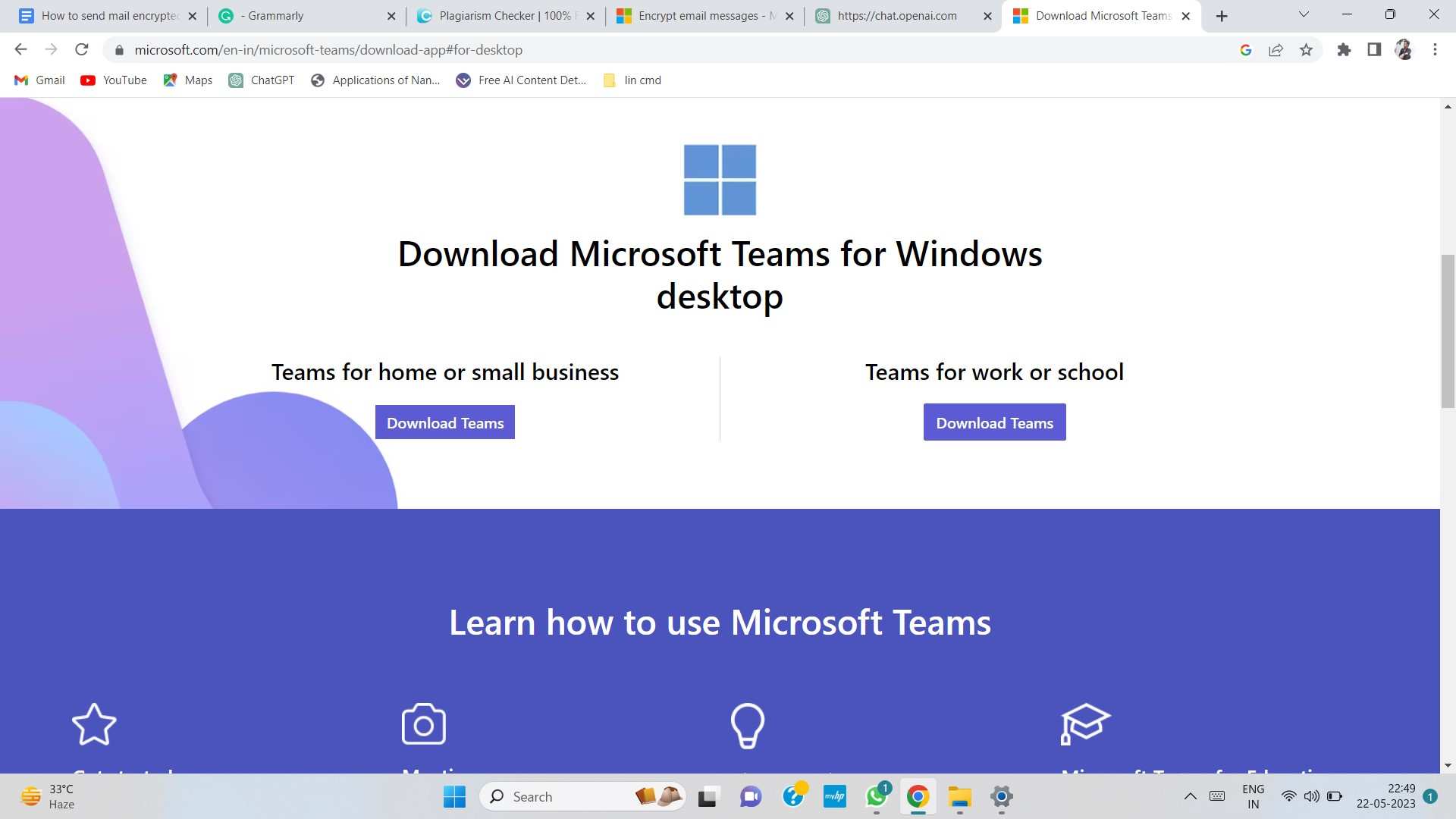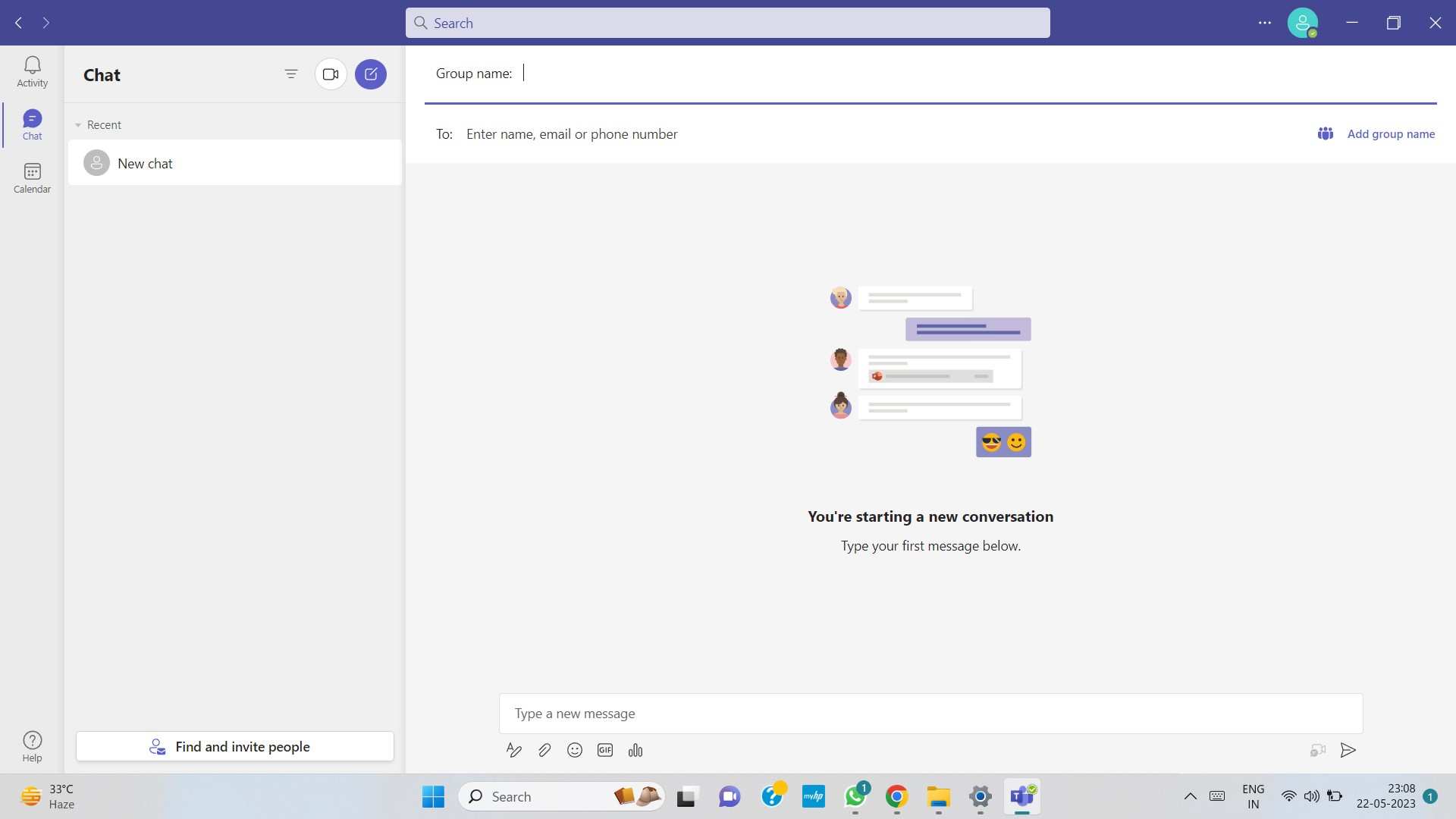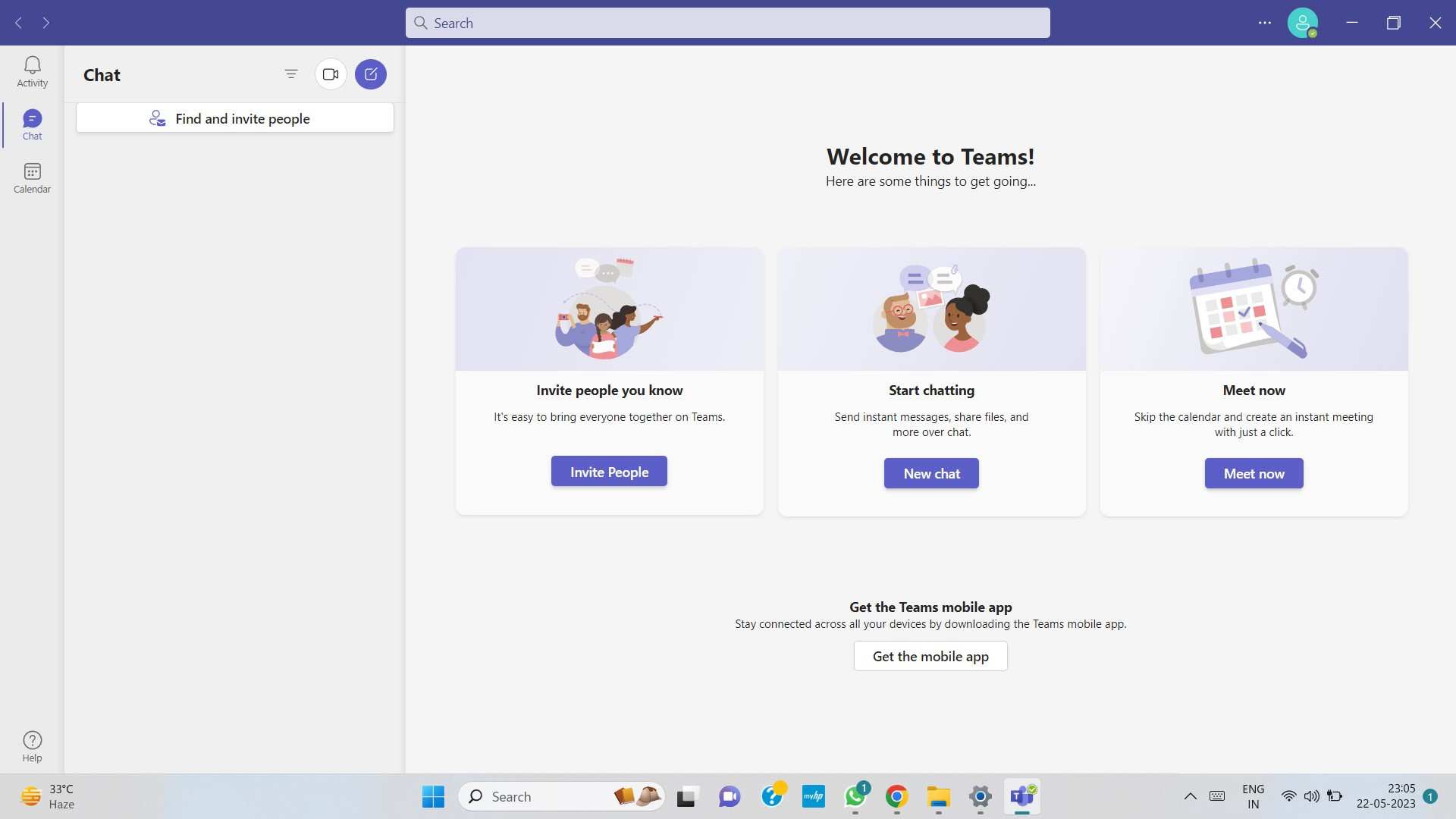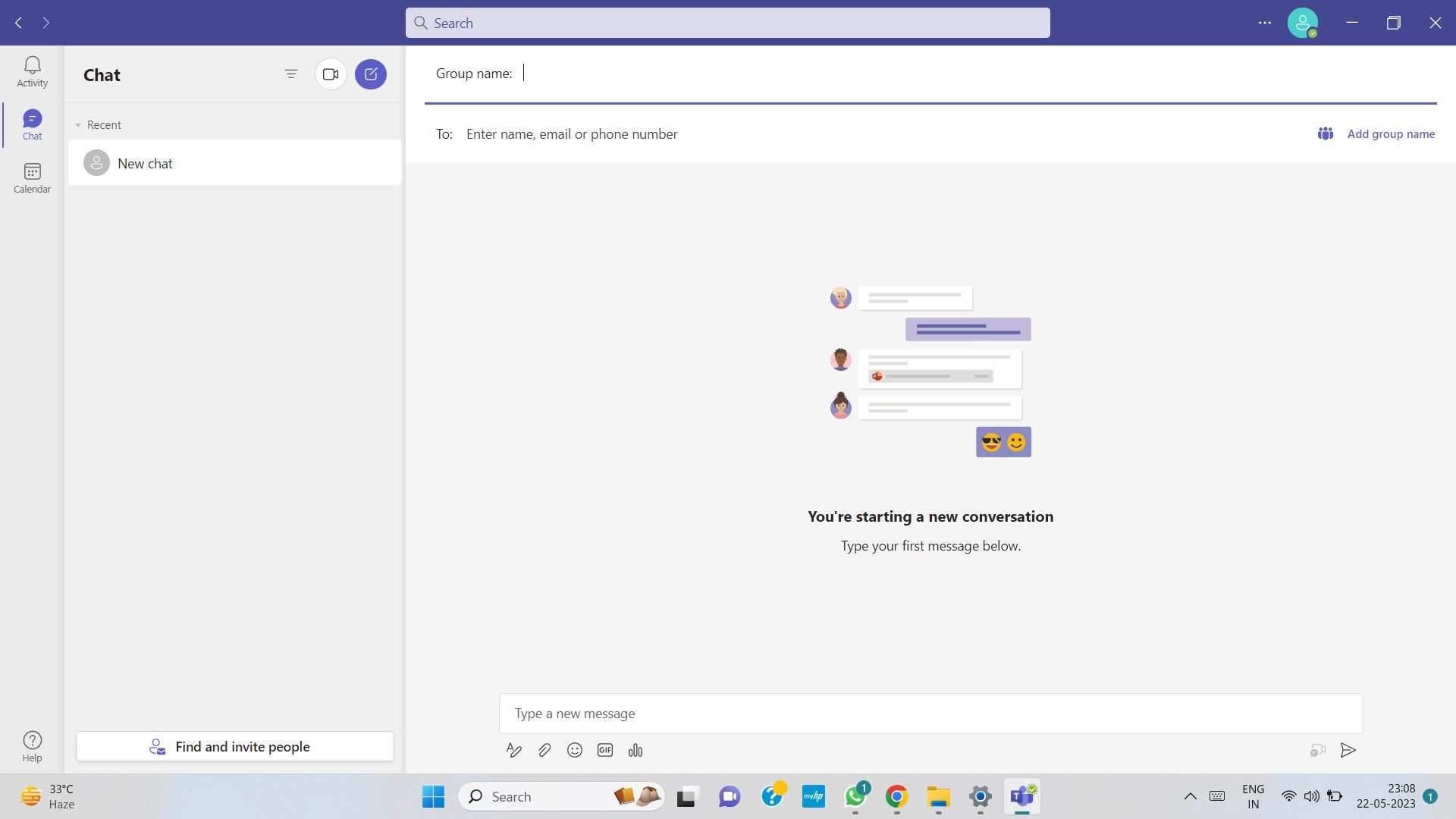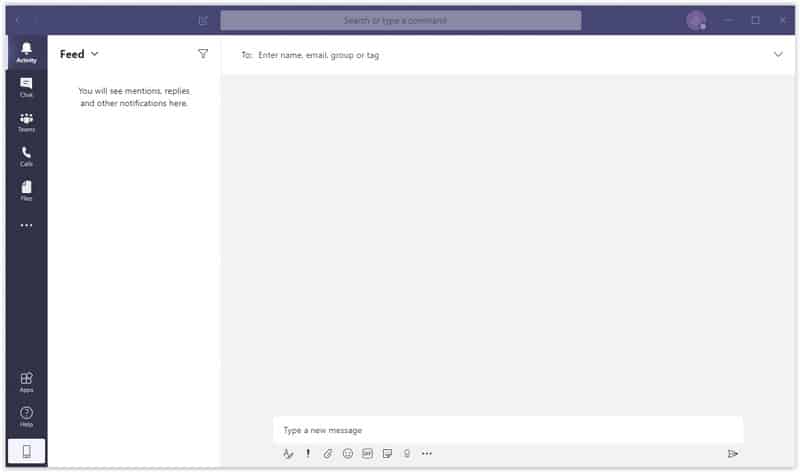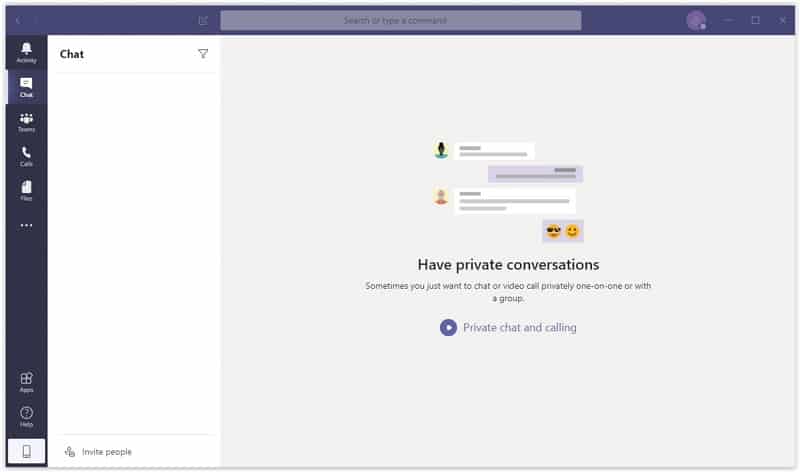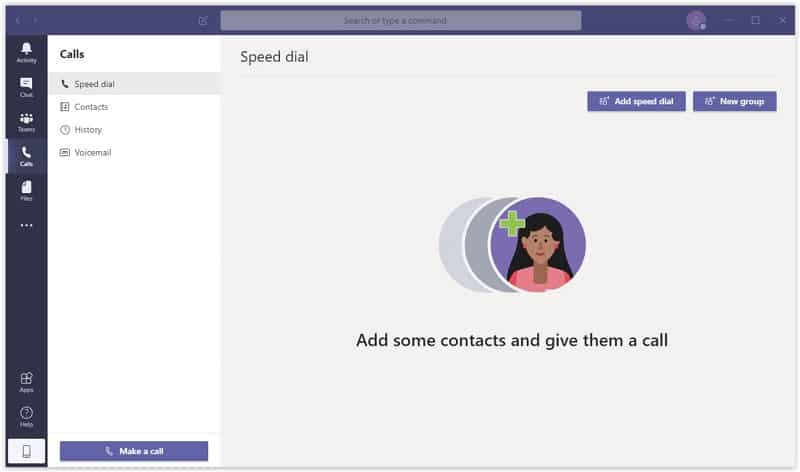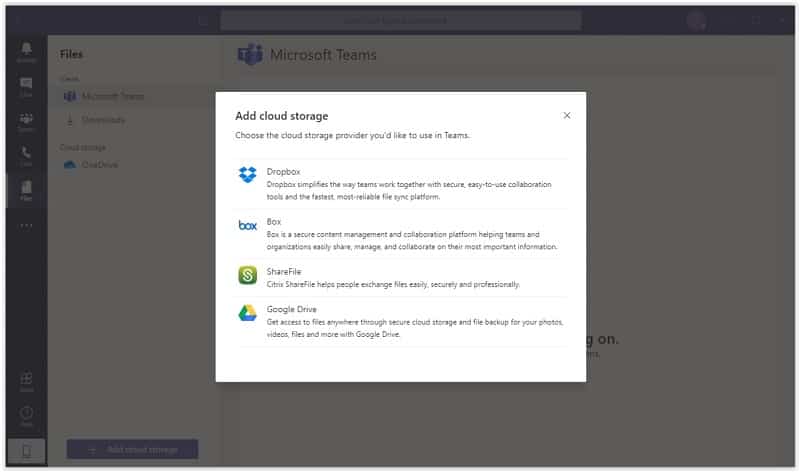Рекомендуем
Последние
Популярные
- Лучшие программы
-
Bandicam 7.0.0.2117
9.10.2023972
-
uTorrent 3.6.0.46902
9.10.202380 036
-
Skype 8.105.0.214
9.10.20238 720
-
XnView 2.51.5
8.10.20233 489
-
Virtual DJ 2023 Build 7692
8.10.20235 825
-
AIMP 5.11.2436
8.10.202342 256
-
BitTorrent 7.11.0.46901
7.10.20235 787
-
Dr.Web CureIt! 12.6.25
7.10.202333 895
-
Kaspersky Virus Removal Tool 20.0.11
7.10.20235 581
-
UDL 3.9.29.556
4.10.20231 335
-
Freemake Video Converter 4.1.13.158
30.09.20231 487
-
ProgDVB 7.52.4
30.09.20234 853
-
Telegram 4.10.2
30.09.202324 464
-
WebMoney Keeper WinPro 3.10.1.2
29.09.2023722
- Все новые программы
-
Zona
17.07.2021
66 833
- Топ 100 программ
Three quick and effective ways to install the Teams on your PC
by Madalina Dinita
Madalina has been a Windows fan ever since she got her hands on her first Windows XP computer. She is interested in all things technology, especially emerging technologies… read more
Updated on
- Microsoft Teams is a feature-rich collaboration platform that offers everything you need to collaborate with your team in real time.
- You can download and install the app quickly from the official download website.
- Another way to install Microsoft Teams on Windows 10 is to run a few commands on Command Prompt.
Microsoft Teams is a workspace-centered communication tool. This tool has been installed on some versions of Windows 10, while you need to download and install Microsoft Teams on some versions.
If you need to download the tool, this guide will take you through the steps to follow to do it.
How do I download and install Microsoft Teams on Windows 10?
1. Using the download site
- Visit the Microsoft Team’s download page.
- Click the Download for desktop button.
- Now, click the downloaded installer to run it.
- Finally, follow the simple onscreen instructions to complete the process.
The official website is the first place to download and install Microsoft Teams on your PC. You only need to download the installer and follow the onscreen instructions to get the app installed on your PC.
2. Using the Microsoft Store
- Visit the Microsoft Teams app page on Microsoft Store.
- Click the Get in Store app button.
- Now, click the Install button and wait for the process to complete.
Another easy way to install the Microsoft Teams app on Windows 10 is to use the Store app. So, if you don’t want to use the official download website, you can install the app from the Store.
- Teams users will be able to forward messages in Teams chats
- Microsoft Teams Halloween Backgrounds: 10 Best to Get
- How to Use a Whiteboard in Microsoft Teams
- Teams Machine Wide-Installer: What is it & How to Set it Up
- Teams will let customers use AI to generate custom backgrounds
3. Using Command Prompt
- Press the Windows key, type cmd, and select Run as administrator under Command Prompt.
- Type the command below and hit Enter:
winget install Microsoft.Teams - Finally, wait for the app to be installed on your PC.
The last method on this list on how to install Microsoft Teams on Windows 10 is to use the Command Prompt. The command above will help you download and install the app without stress.
With this, we can end this guide. You can easily download and install the app on your PC using any of the methods above.
If Microsoft Teams keeps launching on start-up, check our detailed guide to fix it quickly.
Feel free to let us know the solution that helped you fix this issue in the comments below.
Microsoft Teams may be a comprehensive collaboration platform created by Microsoft, outlined to encourage efficient communication and collaboration within organizations. With its cluster of features and integrations, Microsoft Teams has rapidly become a prevalent choice for businesses of all sizes. In this survey, we’ll investigate the different aspects of Microsoft Teams and evaluate its qualities and weaknesses.
Contents
- Download Microsoft Teams Offline Installer Windows 11/10 64-bit For PC and Laptop
- User Interface and User Experience In Windows 11
- Communication and Collaboration Features:
- Integration with Microsoft 365 and Third-Party Apps:
- Security and Compliance:
- Limitations and Room for Improvement:
- Conclusion:
Download Microsoft Teams Offline Installer Windows 11/10 64-bit For PC and Laptop
All download links are from Microsoft official servers and version is 1.6.00.11166 for EXE and MSI. Last mirror link will always download the latest version of the Offline installer or Standalone installer
Download Microsoft Teams Windows 11/10 64 Bit EXE File size 138 MB
Mirror Link For Microsoft Teams standalone installer
Download Microsoft Teams Windows 11/10 64 Bit MSI File size 138 MB
Download Microsoft Teams Windows 11/10 64 Bit Latest Version File size 138 MB
User Interface and User Experience In Windows 11
One of the standout features of Microsoft Teams is its intuitive user interface. The interface is clean, advanced, and simple to explore, allowing users to access the required devices and features rapidly. The stage gives a unified workspace where users can collaborate consistently through chats, video calls, and record sharing. The customizable interface lets users personalize their workspace by sticking to their most frequently utilized channels and apps.
Communication and Collaboration Features:
Microsoft Teams offers many communication and collaboration features that empower teams to work together successfully. Clients can make channels for diverse projects or groups, making it simple to organize discussions and records. Inside channels, clients can have threaded conversations, reply to particular messages, and ask certain team individuals to bring their attention to a specific topic.
The platform also incorporates strong video conferencing capabilities, with a back for one-on-one and group meetings. Clients can plan and connect meetings with fair clicks, and the integration with Outlook calendar ensures consistent coordination. Microsoft Teams underpins screen sharing, virtual whiteboarding, and recording of meetings, upgrading collaboration amid remote sessions.
Integration with Microsoft 365 and Third-Party Apps:
As a portion of the Microsoft 365 suite, Microsoft Groups coordinate consistently with other Microsoft items like Word, Excel, and PowerPoint. Users can make, edit, and collaborate on Office reports directly inside Teams, eliminating the requirement for switching between numerous applications. This integration streamlines workflows and improves efficiency.
Moreover, Microsoft Teams supports integration with a broad run of third-party apps and administrations through its app store. Clients can expand the usefulness of Teams by including apps for comprehensive management, customer relationship management, and more. The accessibility of these integrals makes Microsoft Teams a flexible platform that can cater to the particular needs of different groups and organizations.
Security and Compliance:
In today’s digital landscape, security and compliance are most significant. Microsoft Groups gives a few security features to secure sensitive data and ensure compliance with industry measures. It underpins multi-factor authentication, data encryption, and secure visitors get to maintain the secrecy of communications and files.
Teams offer built-in compliance features, counting eDiscovery and legitimate hold, which help organizations meet their administrative commitments. Microsoft Teams follows different industry benchmarks and controls, such as ISO 27001, HIPAA, GDPR, and more, giving organizations peace of intellect when utilizing the platform.
Limitations and Room for Improvement:
While Microsoft Groups may be a robust collaboration platform, it does have many restrictions. Firstly, the portable experience, although functional, can sometimes be slower and less optimized compared to the desktop adaptation. Additionally, while the app store offers a vast extent of integration, finding and installing apps may be more instinctive.
Another region for change is the look of usefulness inside Teams. Even though it allows clients to search for messages, files, and individuals, the look can be overpowering and need the capacity to channel or sort viably. Simplifying and improving the look capabilities would enormously progress the user encounter.
Conclusion:
Microsoft Teams could be an effective collaboration instrument that empowers teams to communicate, collaborate, and work efficiently. Its intuitive interface, extensive integration options, and solid security features make it a prevalent choice for organizations worldwide. With persistent upgrades and changes, Microsoft Teams proceeds to advance and cater to the changing needs of cutting-edge workplaces.
If any links are broken for Microsoft Teams Offline Installer Windows 11 do contact us and we will update it to the latest one quickly.
Что вы узнаете из статьи:
Описание
Мессенджеры в наши дни — удобный, простой и доступный способ связи. Был бы интернет — и можно связываться со знакомыми, находящимися в любой точке земного шара. А уж в 2020 не оценить удобство мессенджеров было просто невозможно: в чатах и видеоконференциях решались все рабочие вопросы, строилась новая схема обучения. А анекдот про «девичник по Скайпу» перестал быть собственно анекдотом. Компания Microsoft тоже согласна, что мессенджер — это классно и удобно. И в 2016 году запустила новую платформу Microsoft Teams. Изначально планировалось, что это будет исключительно корпоративный мессенджер для совещаний и решений срочных вопросов онлайн. Как следствие — Microsoft Teams был полностью платным, без вариантов. Но в 2020 году от этой концепции все же отказались и позволили пользоваться сервисом бесплатно в личных целях. В мессенджер включены стандартные функции: обмен сообщениями и файлами, совместные чаты и конференции. Скачать Microsoft Teams бесплатно можно по официальным ссылкам внизу обзора.
Благодаря тому, что мессенджер может быть интегрирован с Office 365, имеется возможность совместно работать с приложениями Word, Excel, PowerPoint, OneNote, SharePoint и Power BI, что порой очень сильно экономит время. Также программа интегрируется со Skype.
Кроме того, в Microsoft Teams интегрирована такая полезная функция, как семейный календарь. Теперь точно не забудете о встрече с племянниками или дне рождения тетушки.
Microsoft Teams предлагает всем желающим бесплатные 24-часовые видеозвонки. И это значит, что звонок может длиться 24 часа! Сложно представить, кому это может пригодиться, но возможность имеется. Групповые же звонки ограничены часом. При этом одновременно общаться может до 300 человек (мы сомневаемся в удобстве общения сразу с тремя сотнями людей, но Microsoft виднее).
Забавным нововведением является функция «Вместе». Она «вырезает» изображения ваших собеседников и выставляет на общий фон. Это может быть что угодно — обеденный стол, барная стойка, дно океана. Не слишком нужная штука, но весело, многим нравится.
Имеется возможность гибкой настройки уведомлений, которая позволяет отделить важное от проходного, а также не пропускать оповещения разного рода.
Microsoft Teams как для домашних пользователей, так и для бизнеса, соответствует всем современным требованиям безопасности. При этом Майкрософт не сканирует сообщения и документы вашей команды в рекламных или не связанных с обслуживанием целях. Все данные надежно защищены. Также, Teams применяет двухфакторную проверку подлинности и шифрование передаваемых и неактивных данных.
Функционал
Microsoft Teams — удобный и функциональный мессенджер, подходящий для общения, работы, учебы. Он позволяет быстро и просто решать совместные задачи, а также просто комфортно передавать данные и сообщения.
- создание чатов: приватных и групповых;
- видео- и аудио-звонки (до 300 пользователей одновременно);
- совместная работа всех участников беседы с рядом программ;
- возможность передачи файлов;
- возможность отслеживать работу, встроенный планировщик;
- семейный календарь;
- визуальные эффекты.
Плюсы и минусы
Microsoft Teams — один из многих мессенджеров, которые сейчас предлагаются к услугам пользователей.
- имеются версии для личного и корпоративного использования;
- большие «комнаты» для видеочатов;
- все возможности большинства мессенджеров;
- не нужно знать номер телефона — только имя учетной записи Microsoft (удобно для тех, кто хочет ограничить вторжение в свою жизнь).
Системные требования
Microsoft Teams — мессенджер мультиплатформенный, а потому работает на устройствах, где установлены следующие ОС:
- Windows 7 и выше;
- Mac OS X 10.10 и выше;
- Android 4.4 и выше;
- iOS 10.0 и выше.
Для установки Microsoft Teams на ПК:
- Скачайте установочный файл внизу обзора. Кликнете по нему дважды левой кнопкой мыши.
- Поставьте галочку, подтверждающую, что вы согласны с пользовательским соглашением.
- В появившемся мастере установки нажмите на кнопку с надписью «Install».
- По завершении установки в открывшемся окне нажмите на кнопку «Finish».
Расширения устанавливаются двумя кликами через магазины дополнений браузеров.
Видео обзор
Как удалить с компьютера полностью
Для удаления Microsoft Teams войдите в «Параметры» — «Приложения и возможности». Найдите в списке программу и кликните правой кнопкой мыши. Далее — «Удалить». И окончательно удаляйте программу со своего компьютера. Затем можно почистить реестр любой подобной программой, например, CCleaner.
Похожие программы
- Kate Mobile
- Imo
- Discord
- Skype
Заключение
Microsoft Teams — удобный мессенджер, подходящий для частного использования и работы. Вы легко сможете связаться с нужным человеком, обменяться с ним файлами и важной информацией, сохраняя свою приватность. Скачать Microsoft Teams бесплатно можно ниже по официальным ссылкам разработчика.
Другие ОС
для MacOS
- Microsoft Teams для MacOS
для Linux
для Android
для iOS
веб-приложение
Microsoft Teams поможет вам собрать людей вместе и решить общие задачи, будь то обсуждение проекта с коллегами или планирование выходных с близкими людьми. Это единственное приложение, собирающее в единый интерфейс чаты, собрания, файлы, задачи и календарь, поэтому вы можете легко общаться с людьми и воплощать планы в жизнь. Соберите семью и друзей, чтобы обсудить бытовые вопросы или запланировать неожиданное поздравление с днем рождения. Работайте с коллегами в безопасных собраниях, совместно разрабатывайте документацию и используйте встроенное облачное хранилище. Все это можно делать в Microsoft Teams.
Microsoft Teams для Windows
для Windows 64-bit
Скачать Microsoft Teams для Windows (64-bit)
для Windows 32-bit
Скачать Microsoft Teams для Windows (32-bit)
для Windows 10 (ARM64)
Скачать Microsoft Teams для Windows 10 (ARM64)
Скачать Microsoft Teams для Windows 10
| Категория: | Интернет, Общение |
| Разработчик: | Microsoft |
| Операционная система: | Windows 11, Windows 10, Windows 8.1, Windows 8, Windows 7, (32/64-bit), MacOS, Android, IOS |
| Распространяется: | бесплатно (для личного использования) |
| Размер: | зависит от устройства |
| Интерфейс: | русский, английский |
Скачать Microsoft Teams бесплатно на ПК или ноутбук
Мы проверяем программы, но не можем гарантировать абсолютную безопасность скачиваемых файлов. Файлы скачиваются с официальных источников. Если вы сомневаетесь, проверьте с помощью программ антивирусов (ссылки на скачивание ведут на официальные сайты).
Microsoft Teams предлагает беспрепятственный рабочий процесс для совместной работы нескольких групп по общим интересам с помощью инструментов управления группами. Вы можете использовать несколько функций для облегчения жизни; обмен контентом в облаке, работа в реальном времени и т. д.
Он объединяет вашу семью, друзей и коллег для создания проектов; воплощайте планы в жизнь с помощью доступных чатов, встреч, файлов, задач и опций дуршлагов. Бесплатная программа видеоконференцсвязи — лучший выбор для быстрой и безошибочной совместной работы.
Microsoft Teams была запущена в 2017 году, а интеграция с Office 365 и другими продуктами Microsoft — быстрый и беспроблемный запуск для малых предприятий и корпораций. Он позволяет легко справляться с задачами, командным взаимодействием, контентом и другими приложениями.
- Microsoft Teams для ПК «Загрузить», чтобы нажать кнопку «Бесплатная загрузка».
- Скачивание начнется.
- После завершения загрузки начните процесс установки.
- Установите программу.
- Следуйте данной инструкции.
- Завершение процесса установки.
Microsoft Teams Особенности
Сохранить в облачное хранилище
Бесплатное облачное хранилище доступно для сохранения ваших файлов до, во время и после собраний. Эти общие файлы доступны на всех ваших устройствах, и вы можете работать в режиме реального времени и обращаться к ним в любом месте и в любое время.
Типы команд
Microsoft предлагает два типа версий для Teams; Личное использование, работа или учеба. Вы найдете синюю букву «Т» внутри белой плитки для личного использования, а для логотипа последней версии цвета поменяны местами. Вам необходимо обновить свое устройство до Windows 11, чтобы использовать рабочую или учебную версию.
Простой и легкий в использовании
Самый быстрый и самый отзывчивый инструмент позволяет вам управлять видеоконференцией с участием до 10 000 участников. Он предлагает множество функций, таких как групповой чат, виртуальные собрания, аудиозвонки, перекодирование собраний и их сохранение для последующего использования, расшифровка стенограммы и многое другое.
Использовать приложение очень просто, просто нажмите значок «Чат» на панели задач, и все ваши недавние личные и групповые сохранения появятся перед вами. Вы можете ответить или начать новый чат или аудио / видео звонок. Продолжайте общение вместе с другими приложениями, с которыми вы хотите работать. Вы также можете открыть полное окно из меню «Пуск». Вы также будете получать уведомления, и выбор аудио- или видеозвонка зависит от вашего выбора.
Интеграция с несколькими устройствами делает инструмент более надежным и плавным. Вы можете получить доступ к встрече прямо со своего смартфона, создать инструмент как официальную платформу, импортировав контакты организации.
Бесплатный доступ
Microsoft Teams с бесплатной лицензией, доступной для 32-разрядной операционной системы Windows на ноутбуке и ПК, предоставляется всем пользователям программного обеспечения как бесплатная пробная версия на определенный период, бесплатная загрузка с потенциальными ограничениями. Он принадлежит к общей категории и разработан Microsoft.
Безошибочное приложение для общения
Простой и интуитивно понятный интерфейс с удобным и безошибочным приложением для общения и совместной работы упрощает доступ ко всем функциям. Эффективная и действенная функция связи — это главный центр для удаленного подключения и общения нескольких людей. Лучший выбор, чтобы делиться идеями, объединять рабочее пространство и оставаться на связи.
Совместим с Windows
Благодаря различной совместимости со всеми типами устройств, приложение имеет особую совместимость со всеми типами Windows ———- Windows 10, Windows 8.1, Windows 7, Windows Vista, Windows XP в основном являются операционной системой для запуска приложение очень плавно и надежно. Кроме того, требуется 32-битная и 64-битная установка.
Общайтесь конфиденциально и удаленно
Благодаря поддержке индивидуального обмена сообщениями вы можете легко связаться с любым коллегой, работодателем или другом и поделиться своими идеями и другой информацией на ходу. Кроме того, обращайтесь к своим коллегам из любой точки мира.
Подключено к Microsoft 365
Быстрое и виртуальное ядро для совместной работы, обеспечивающее полный спектр возможностей Office 365, включая Word, Excel, PowerPoint, OneNote, Planner, Power BI и Delve. Эта функция предоставляет вам все услуги в одном месте для релевантности информации, обнаружения и совместного использования контента. Он основан на группах Microsoft Office, что упрощает и упрощает переход людей от одной совместной работы к другой.
Удалите приложение
Если вас не устраивает программа, удалите ее двумя способами.
- Метод удаления меню «Пуск». Вам нужно открыть меню «Пуск» на панели задач и нажать кнопку «Все приложения». Введите «Команды» в строку поиска. Нажмите «Удалить» приложение. При запросе приложение будет удалено, нажмите еще раз и дождитесь завершения процесса удаления.
- Удалить с помощью настроек; перейдите в «Настройки», выберите «Приложения» в меню слева, выберите «Приложения и функции», найдите «Команды» в строке поиска или при прокрутке вниз. Нажмите на три точки в правом углу и «Удалить».
Основные особенности
- Сохранить в облачное хранилище
- Типы команд
- Простой и легкий в использовании
- Бесплатный доступ
- Безошибочное приложение для общения
- Совместим с Windows
- Общайтесь конфиденциально и удаленно
- Подключено к Microsoft 365
- Удалите приложение двумя способами
- Приложение было запущено в 2017 году компанией Microsoft.